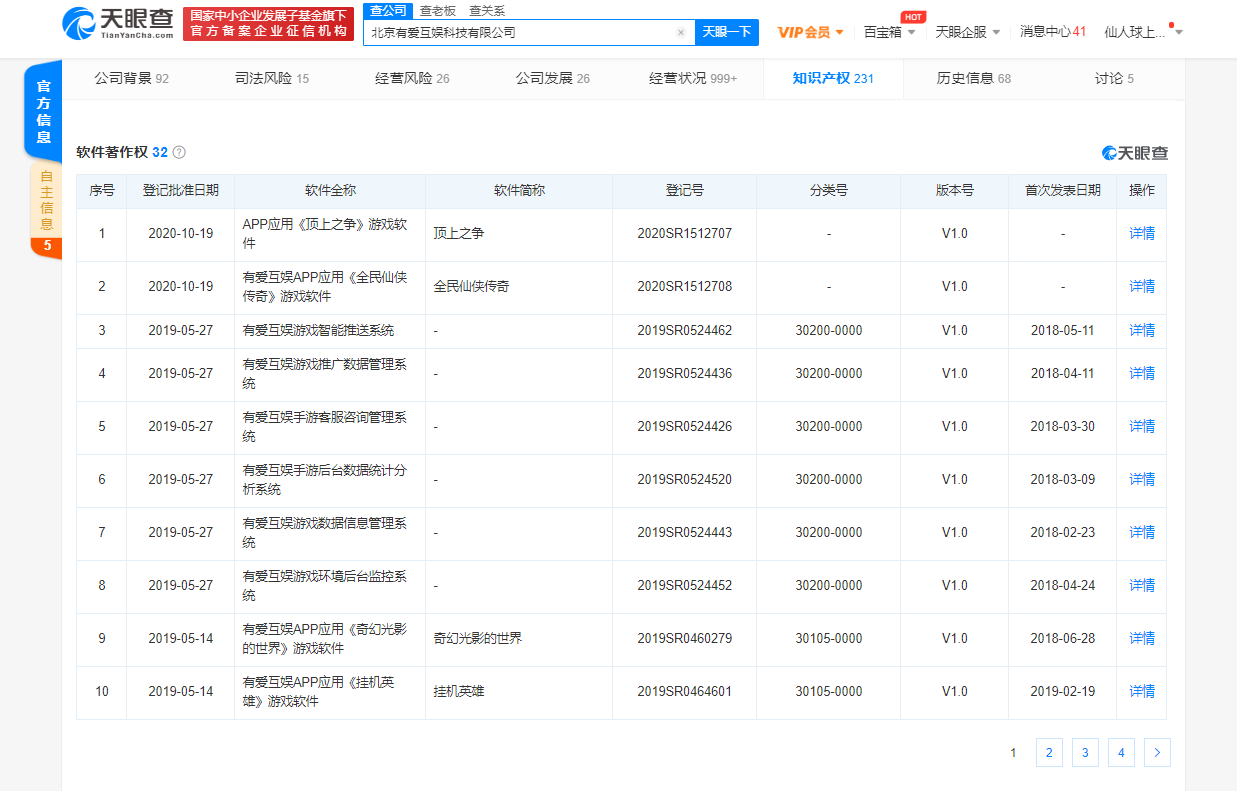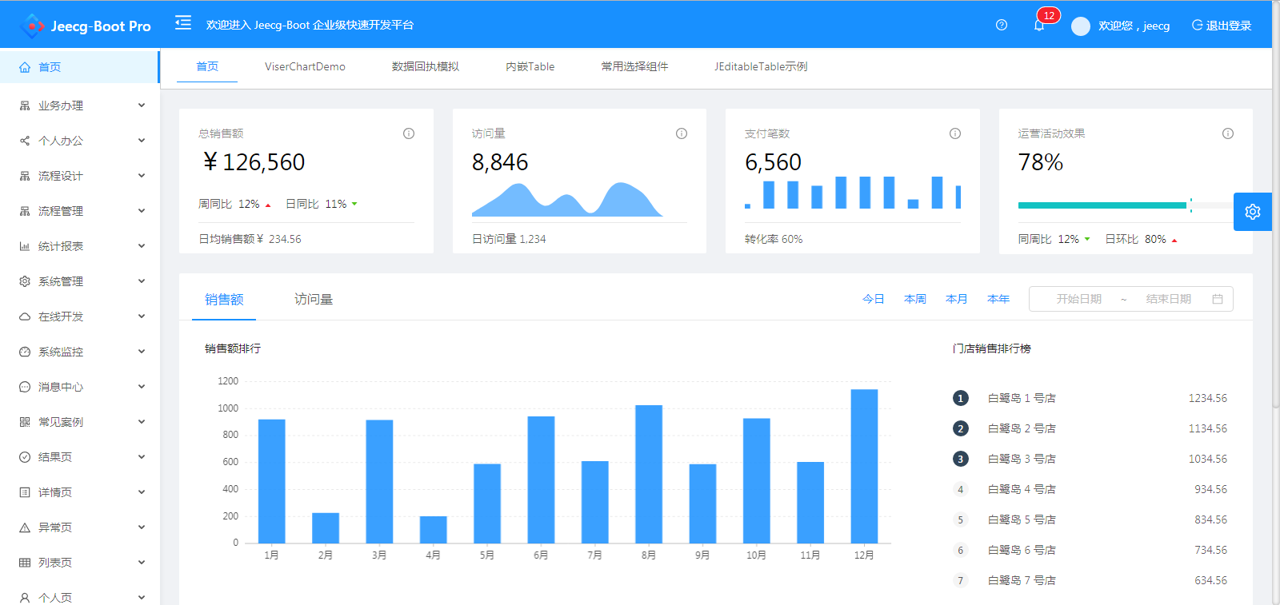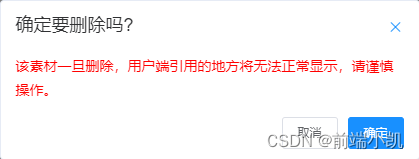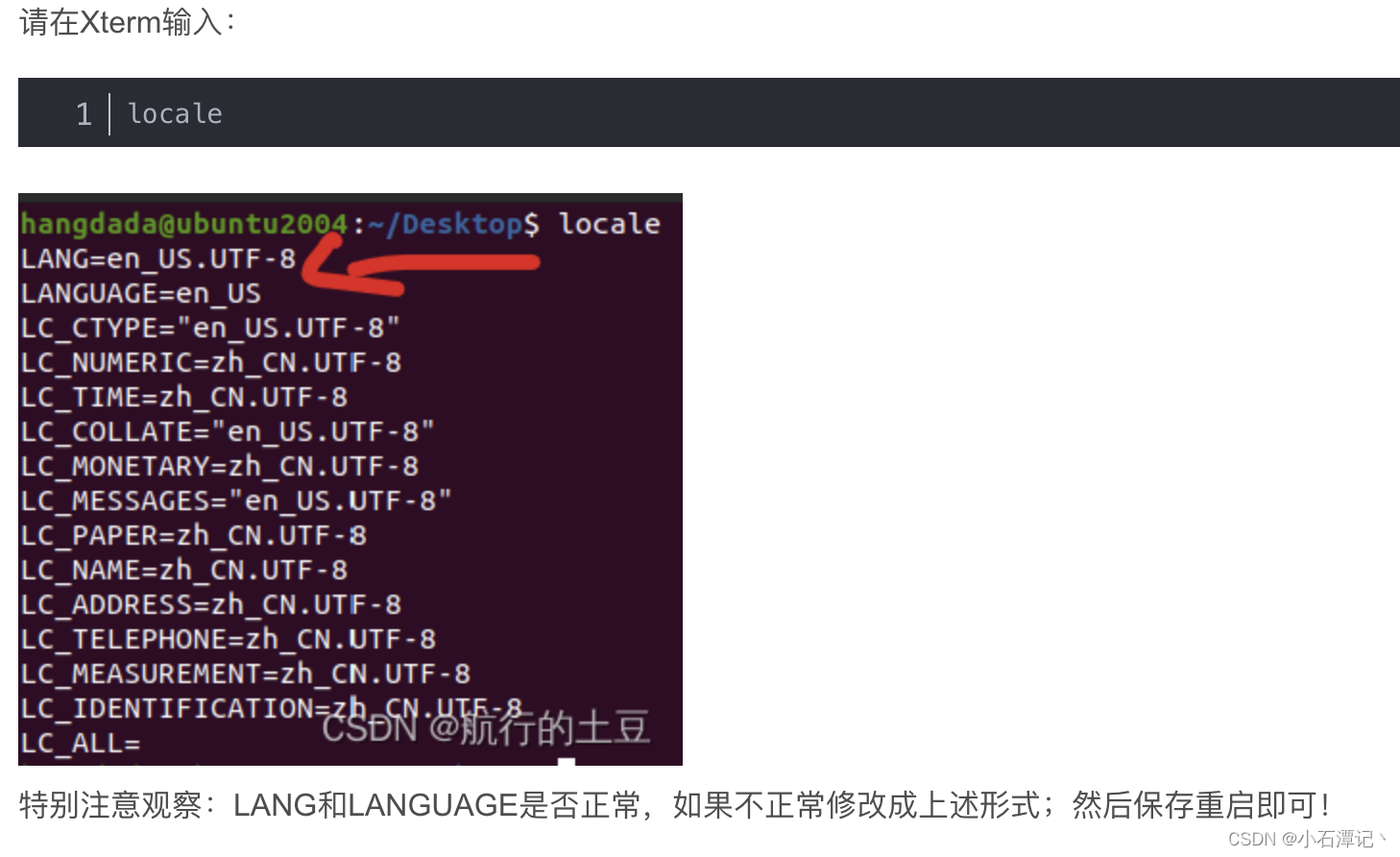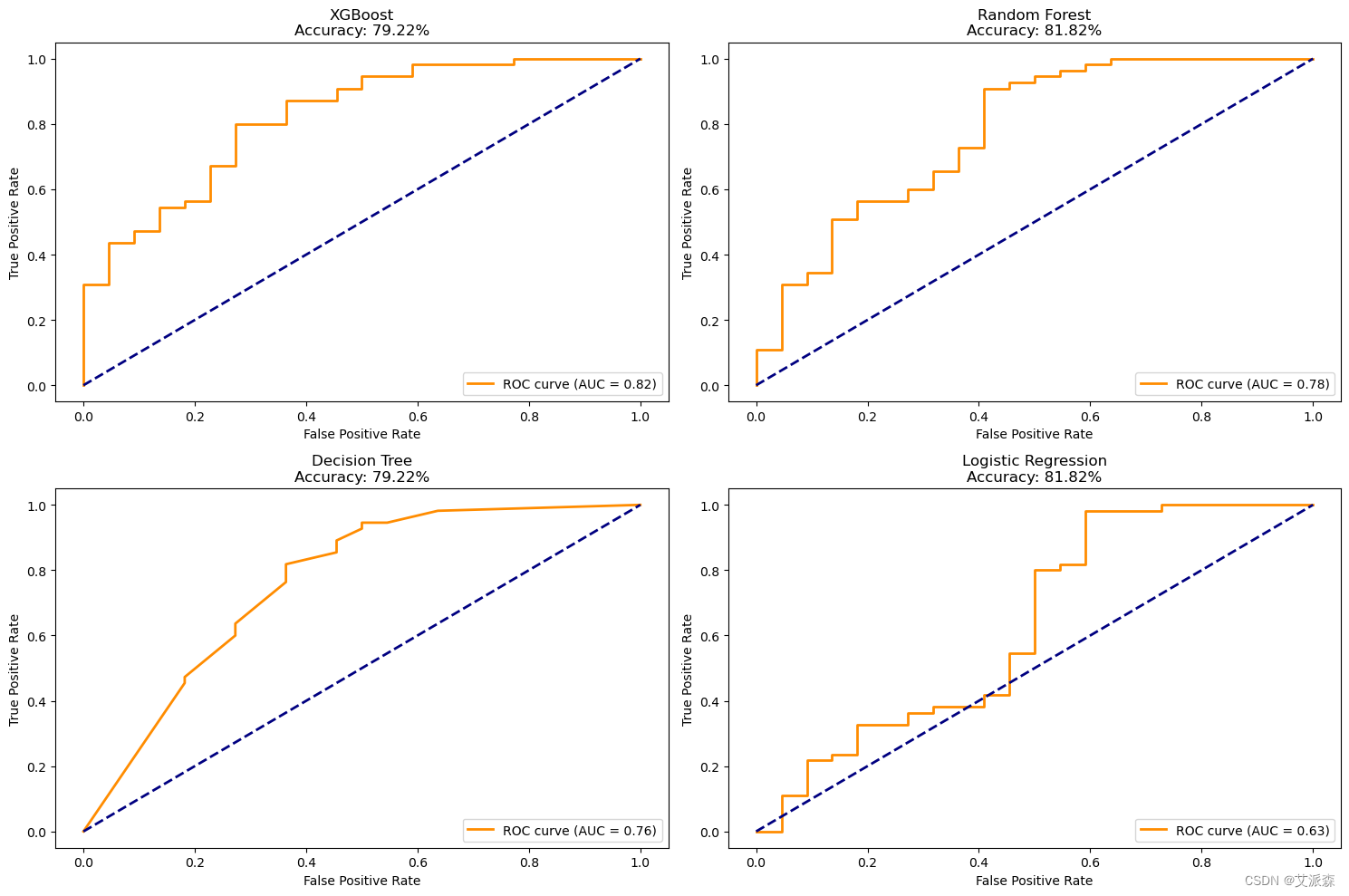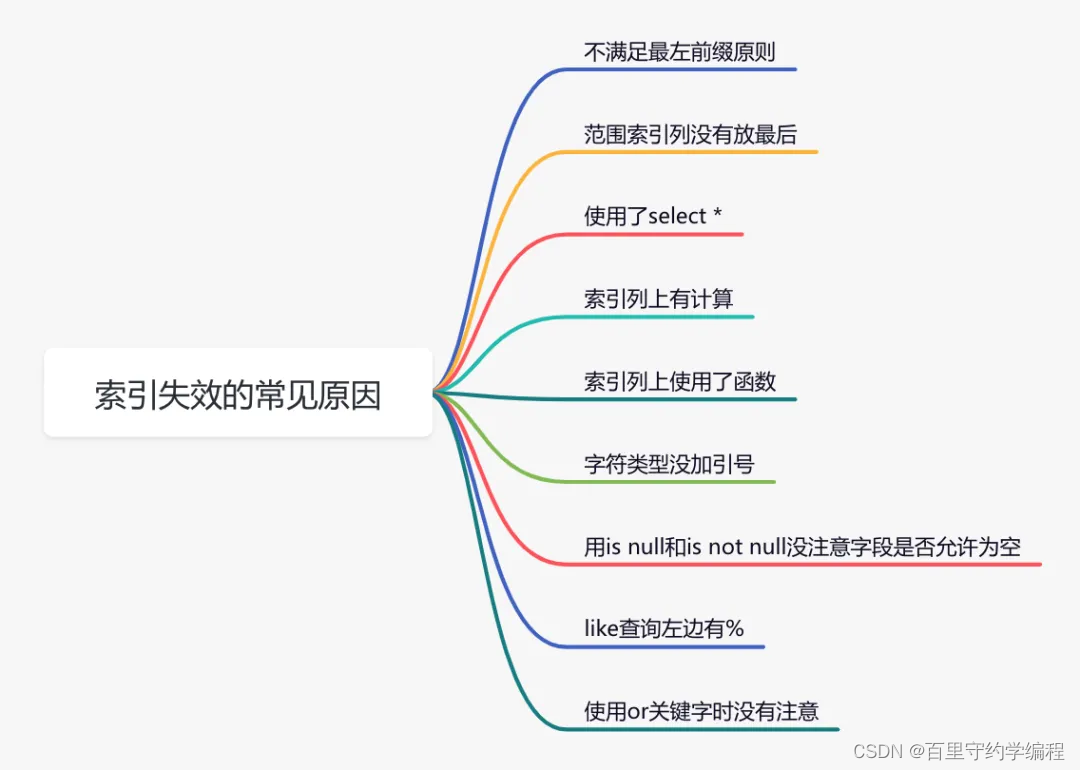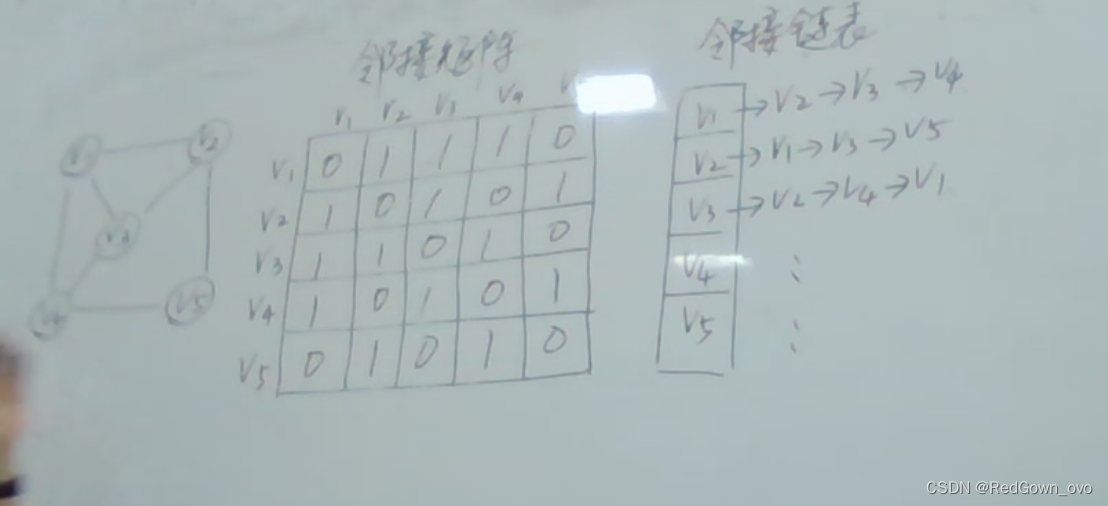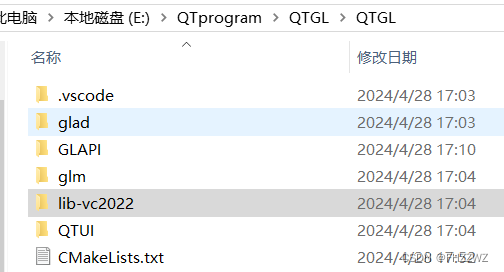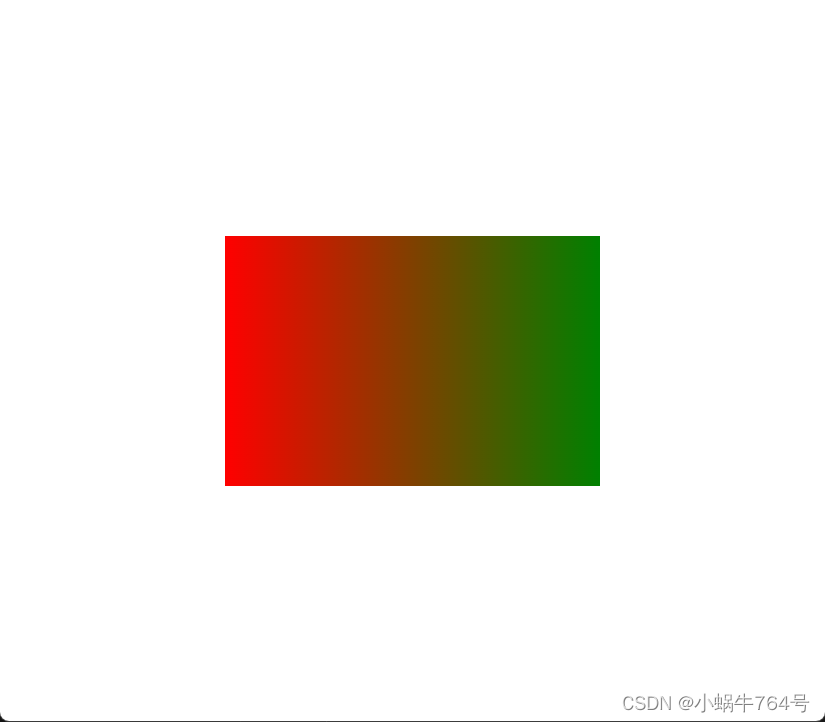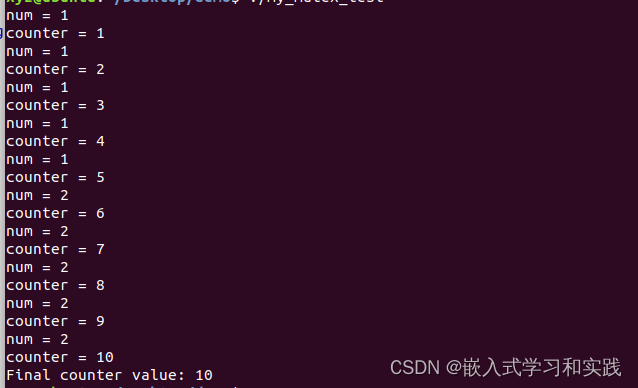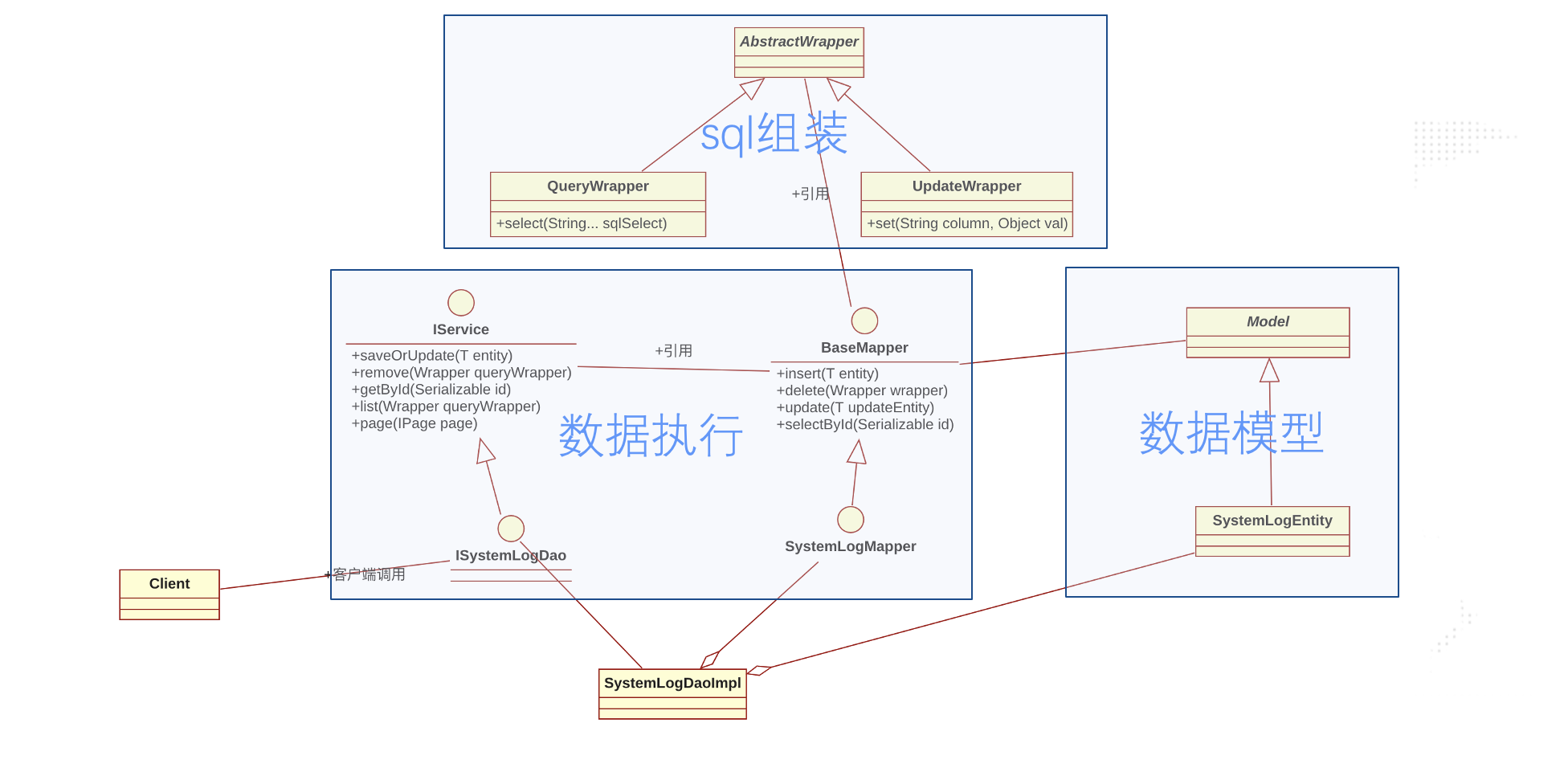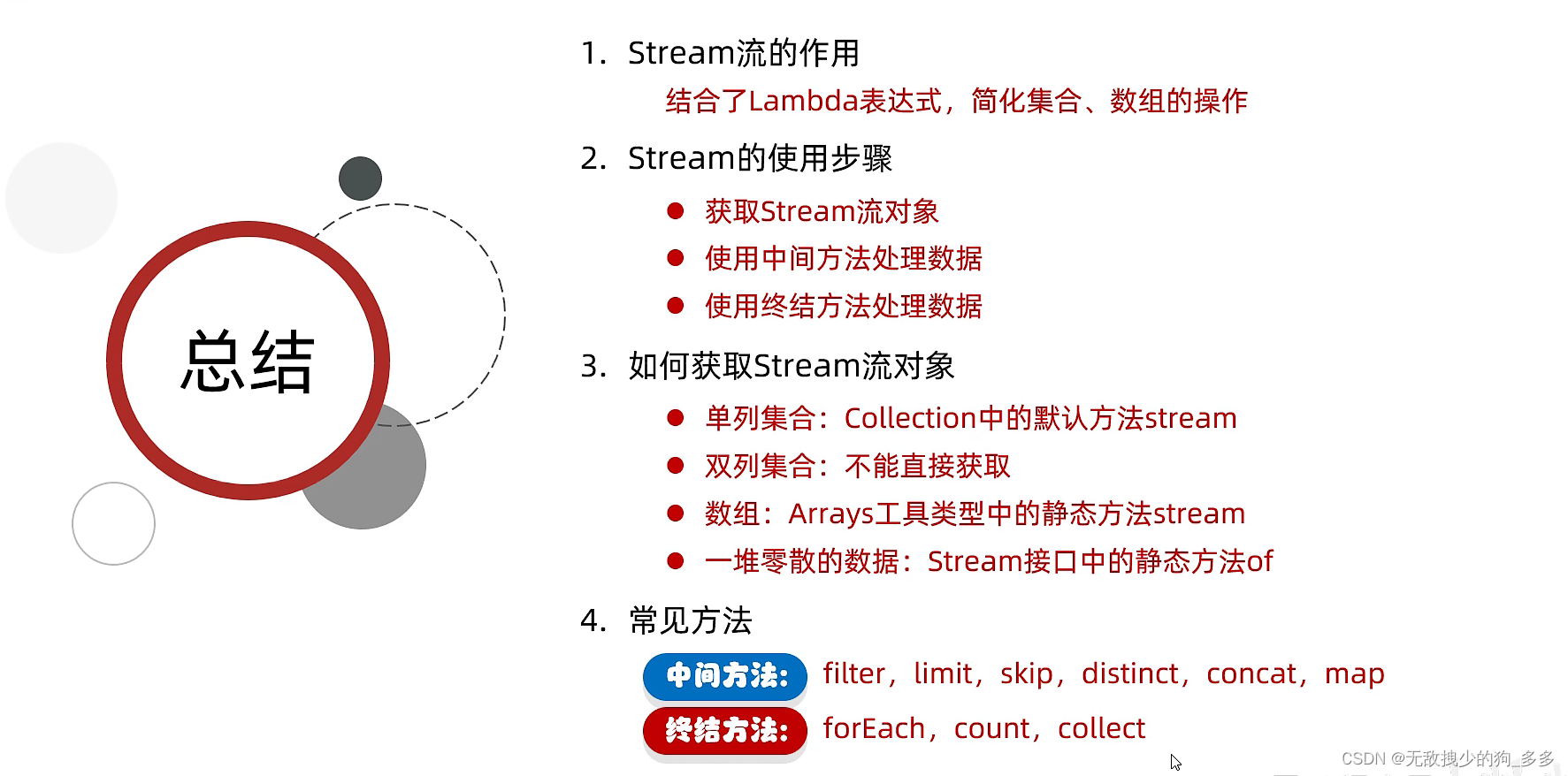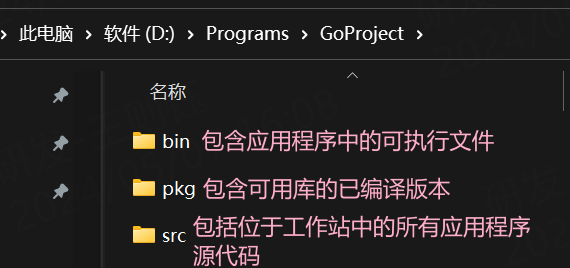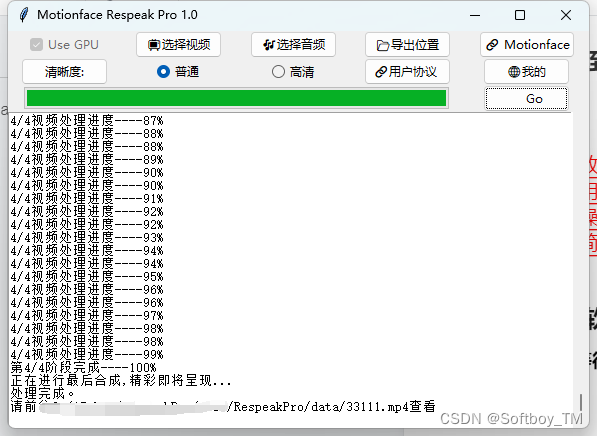说明:ECS(阿里云服务器)可选择的系统镜像如下:
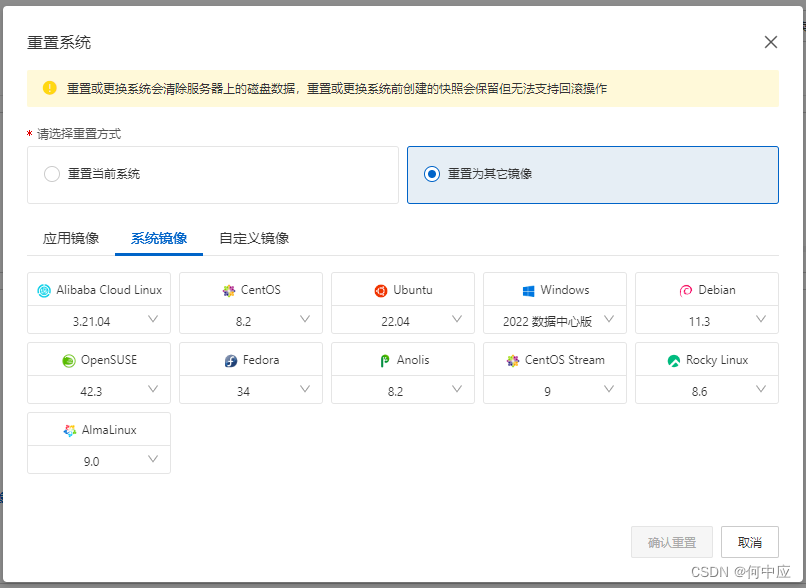
本文介绍基于Windows系统,对CentOS、Ubuntu、Windows这三个操作系统的连接方式,以及连接工具Windterm的使用。
CentOS & Windterm
CentOS是我使用时间最长的一个系统,平常学习新技术,做Demo,包括公司部署项目也都是用的CentOS。使用Windterm工具(GitHub地址:https://github.com/kingToolbox/WindTerm/releases)连接非常方便,如下:
下载Windterm,推荐下载2.6.0版本,2.6.1版本不太得劲。
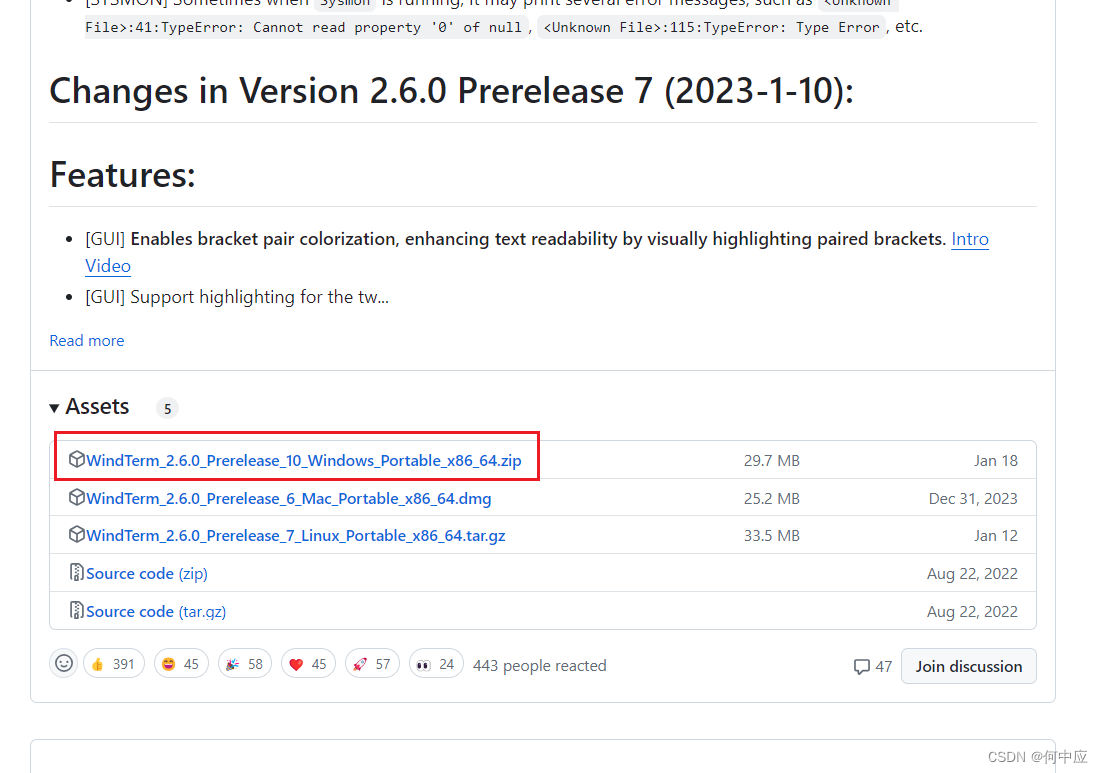
下载完成后,启动Windterm,新建一个会话
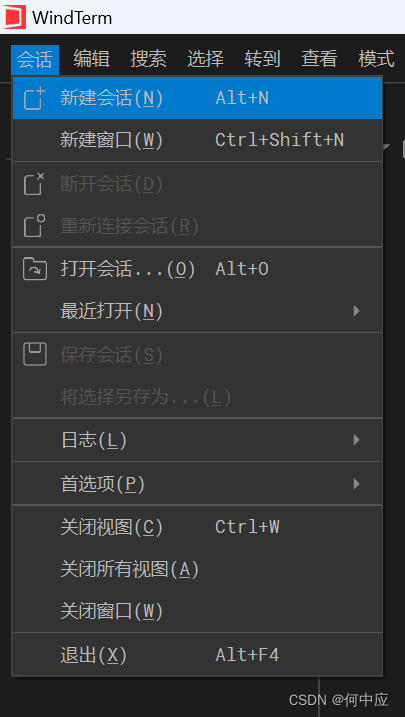
输入IP地址

接着输入用户名、密码,用户名是root,密码是在创建镜像后,右上角重置密码里设置的密码;
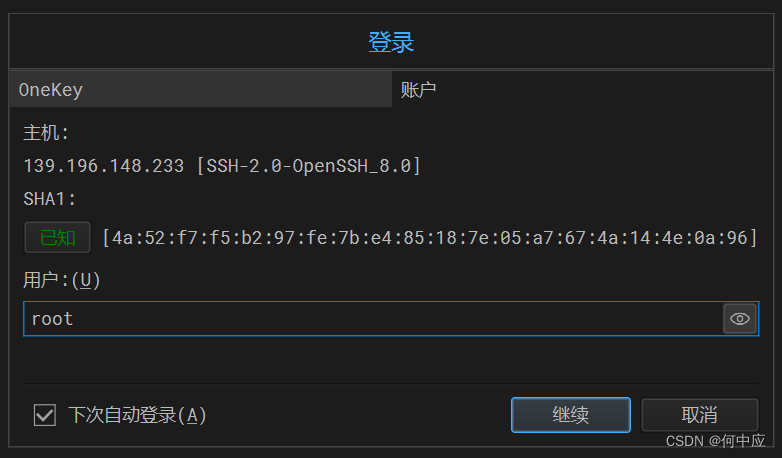
密码来自创建镜像后,重置密码设置的密码;
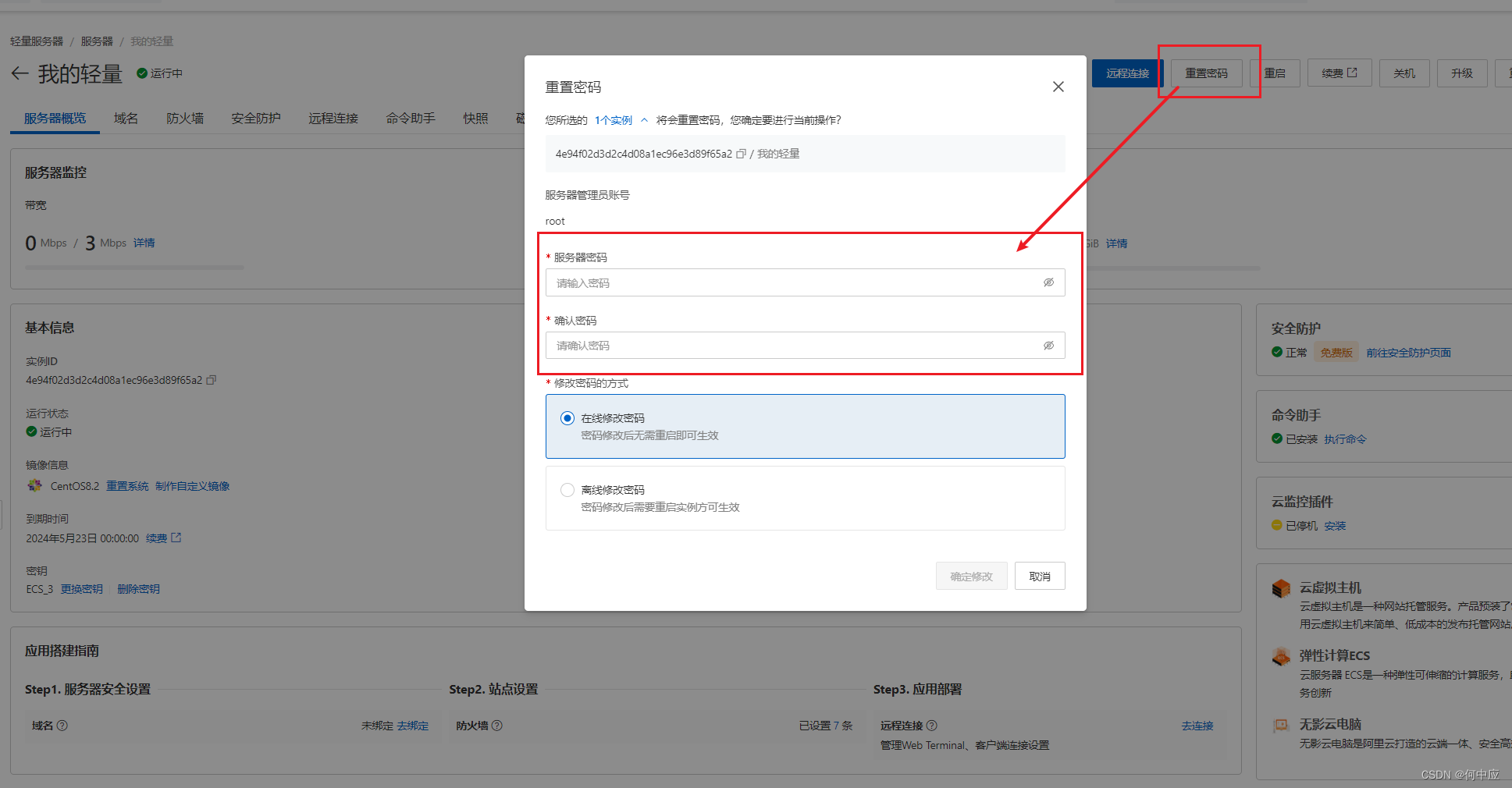
输入,敲回车,就能成功连接了。
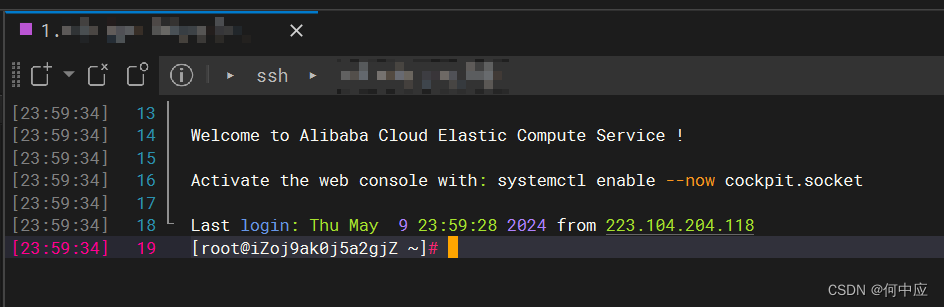
另外,Windterm可以将连接的账户、秘钥信息存起来,下次连接时就不用手敲密码,可在下拉列表中选择对应的账户登录
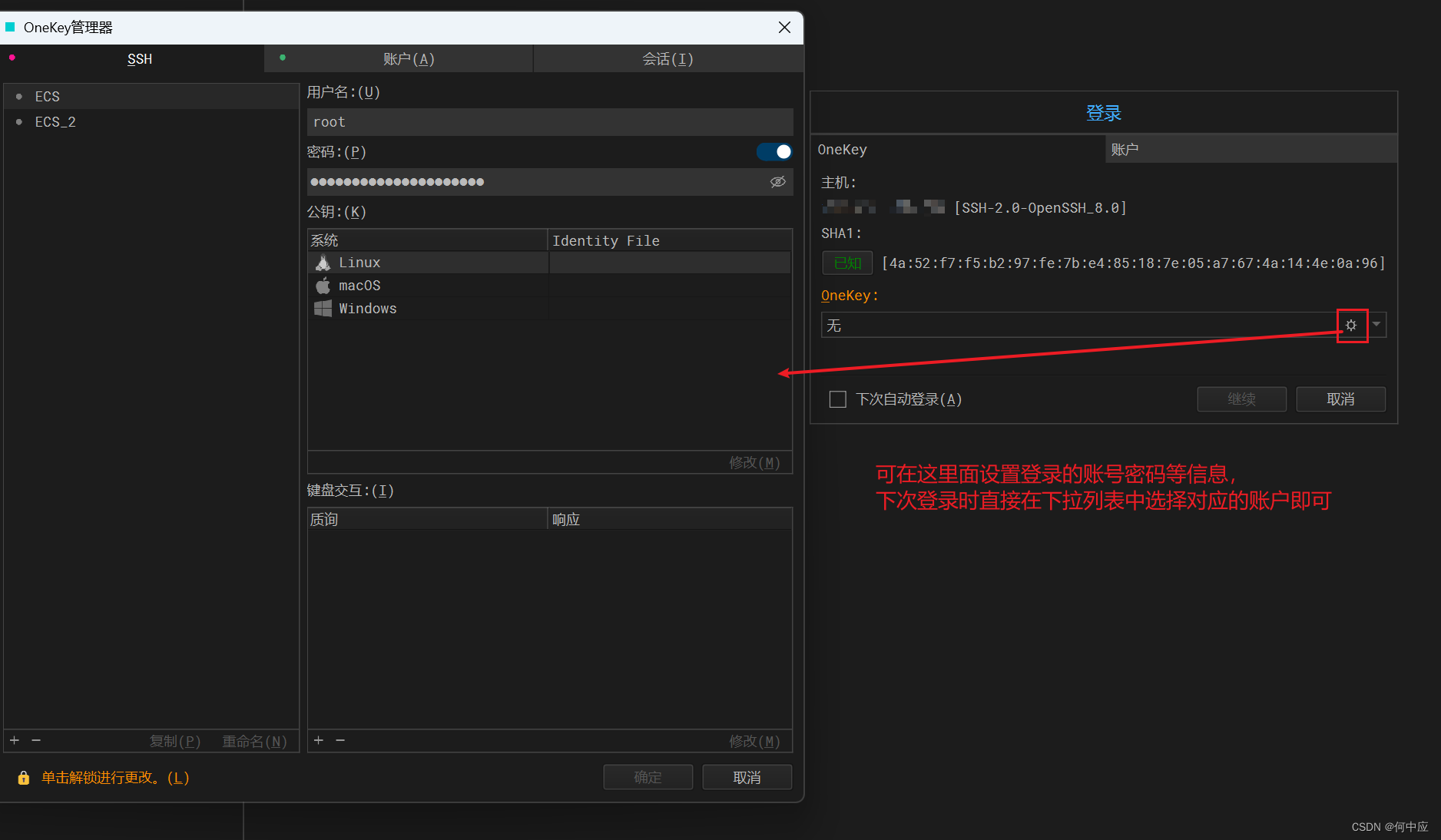
而且,Windterm上传文件、下载文件、浏览文件目录都非常方便:

注:文件管理器,可按Alt + W,接着按Alt + F显示/关闭,也可在查看 -> 窗格中手动显示/关闭;
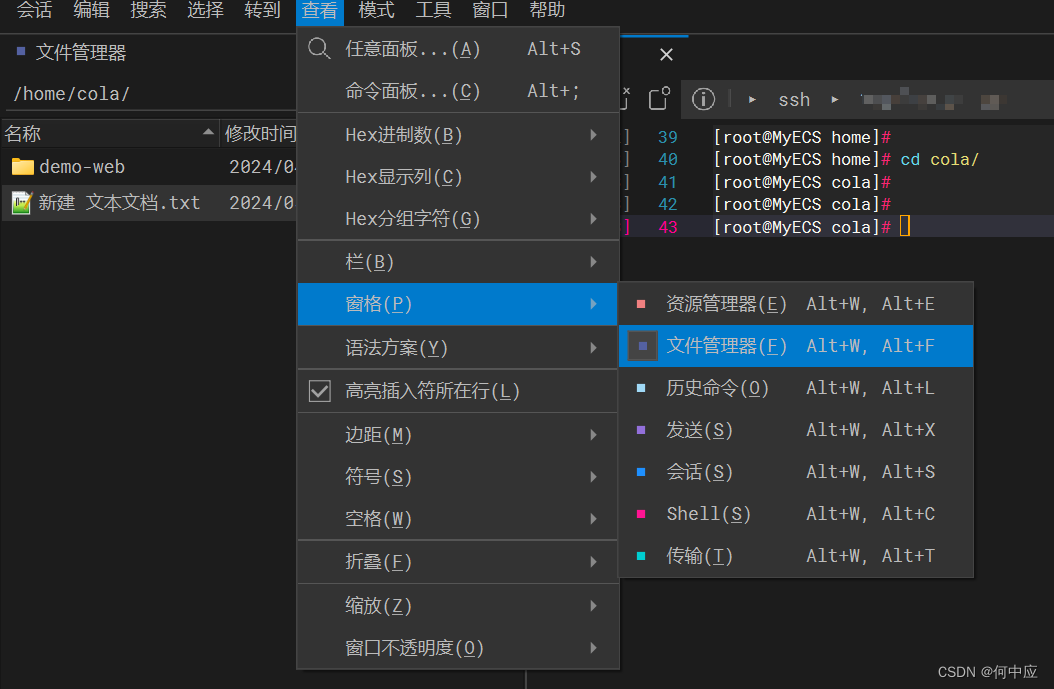
Ubuntu
Ubuntu的连接和上面CentOS的连接一样,直接启动Windterm,输入IP、用户名、密码即可。
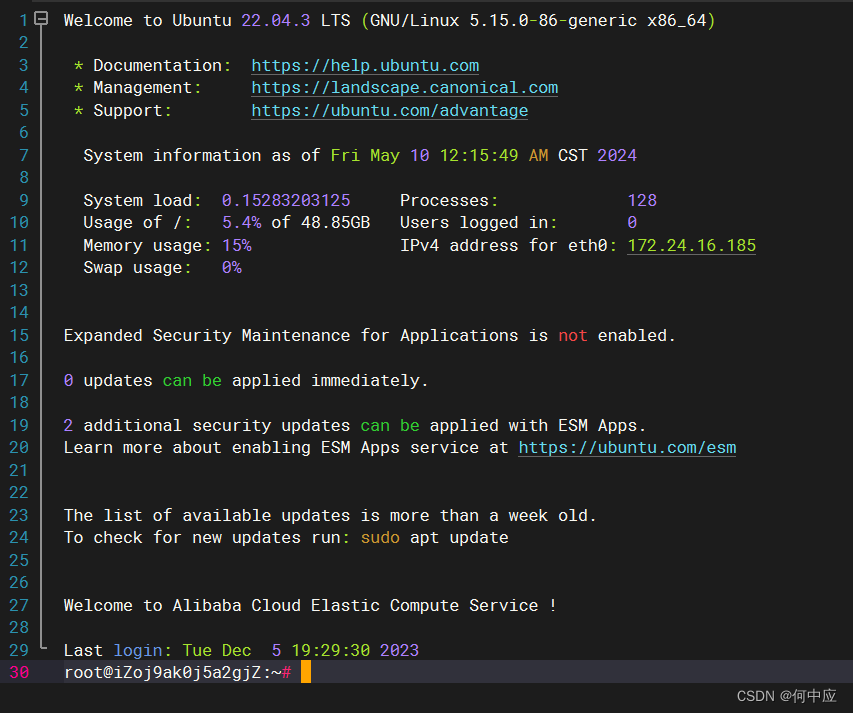
这里要说的是,如果Ubuntu安装了图形化桌面,要怎么连接可显示图形化的操作桌面。这里参考阿里云提供的文档,亲测有效,只是桌面操作有点慢,呆呆的。
- 通过VNC搭建Ubuntu 18.04和20.04图形界面
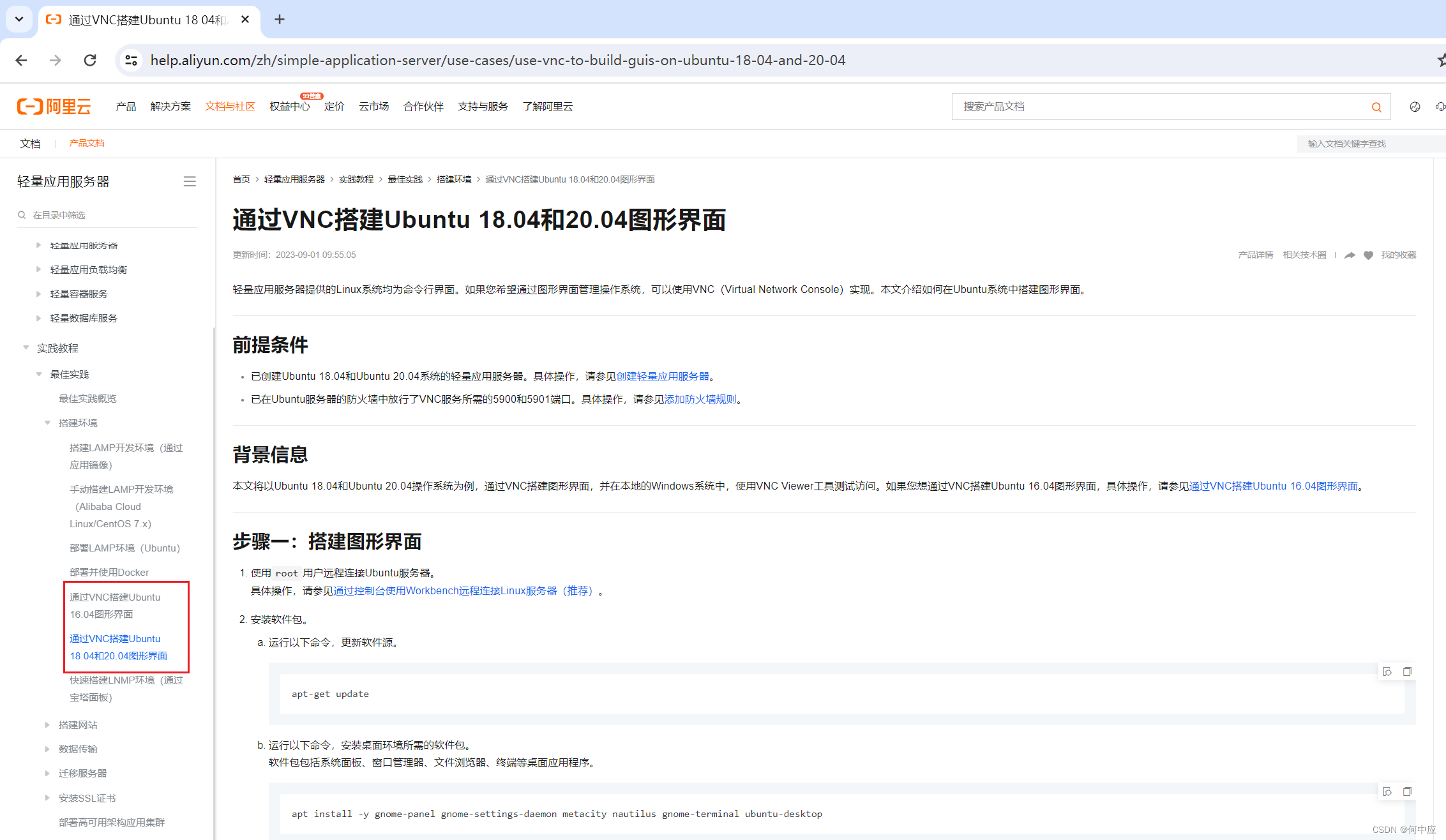
Windows
windows镜像,可直接使用本电脑的windows系统自带的远程桌面连接功能连接云服务器,如下:
按Win+Q快捷键,打开搜索,在搜索框中输入:远程
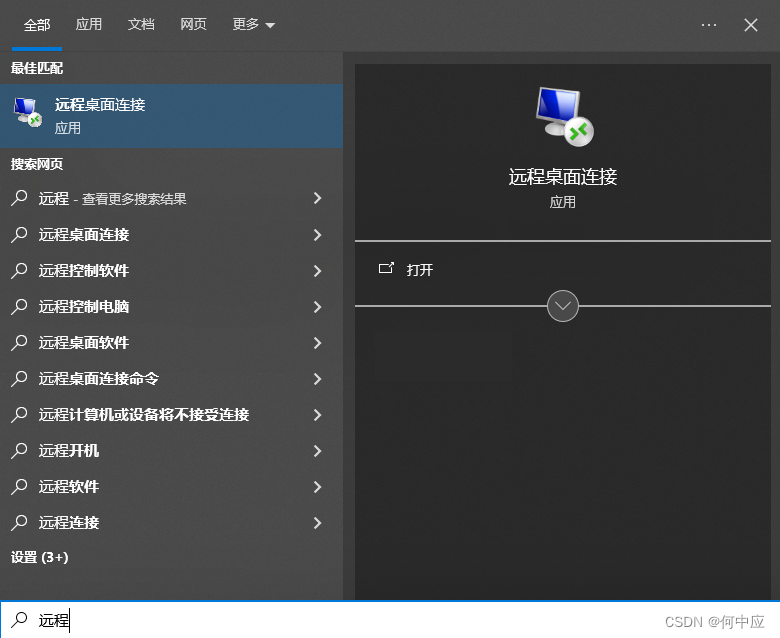
打开远程桌面连接,输入IP地址,用户名(管理员为:Administrator)
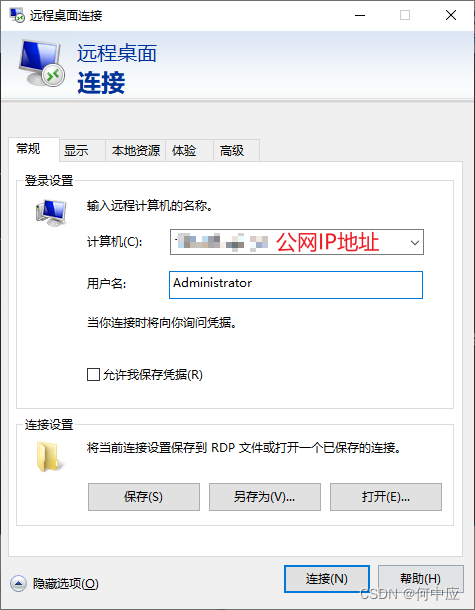
填完点“连接”,会弹出输入密码的窗口,输入密码后就可以连接到ECS
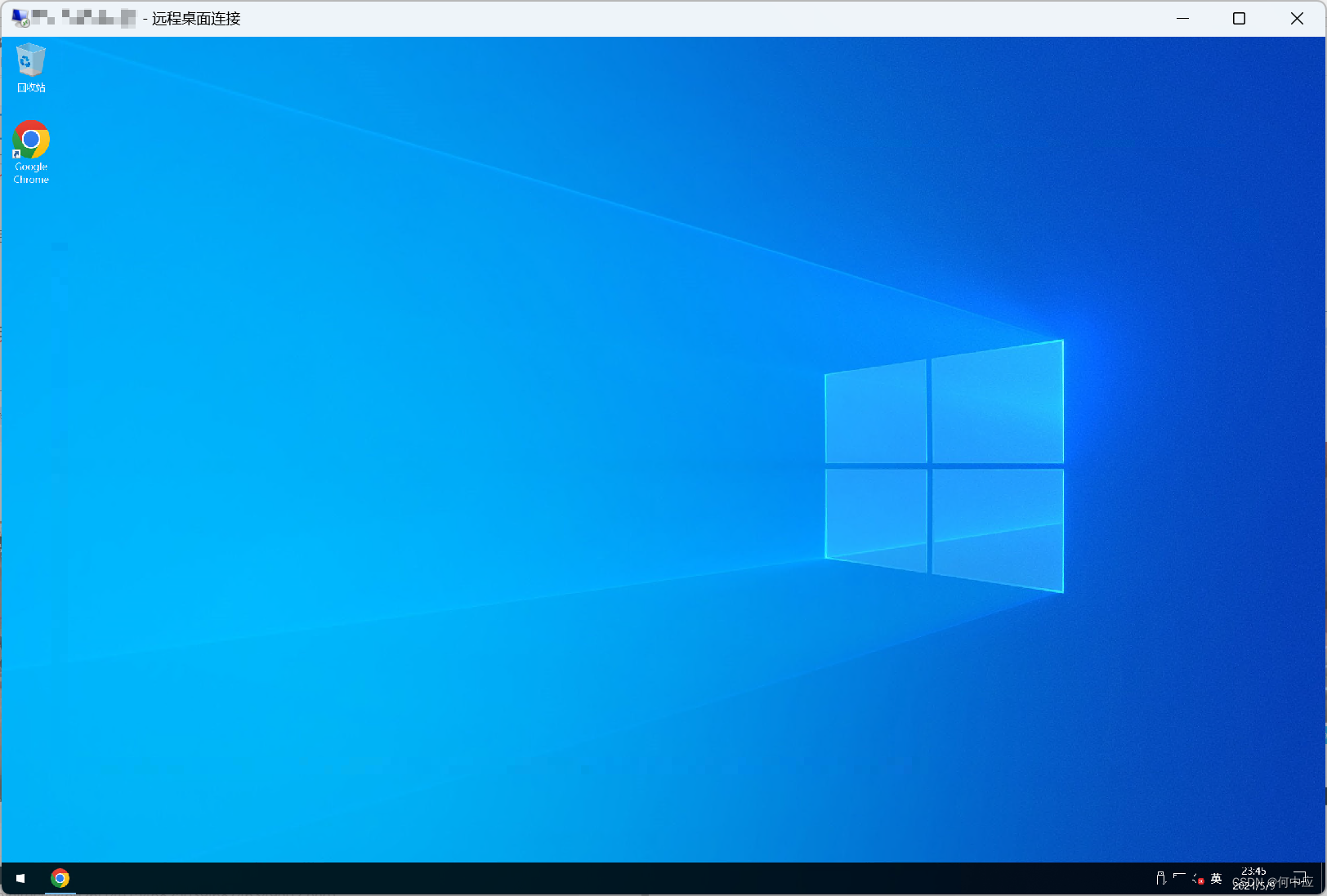
如果你的ECS网络带宽足够,甚至可以装个Google,刷B站视频,如下:
(视频地址:https://www.bilibili.com/video/BV1zE421G7jq/,嘿嘿)
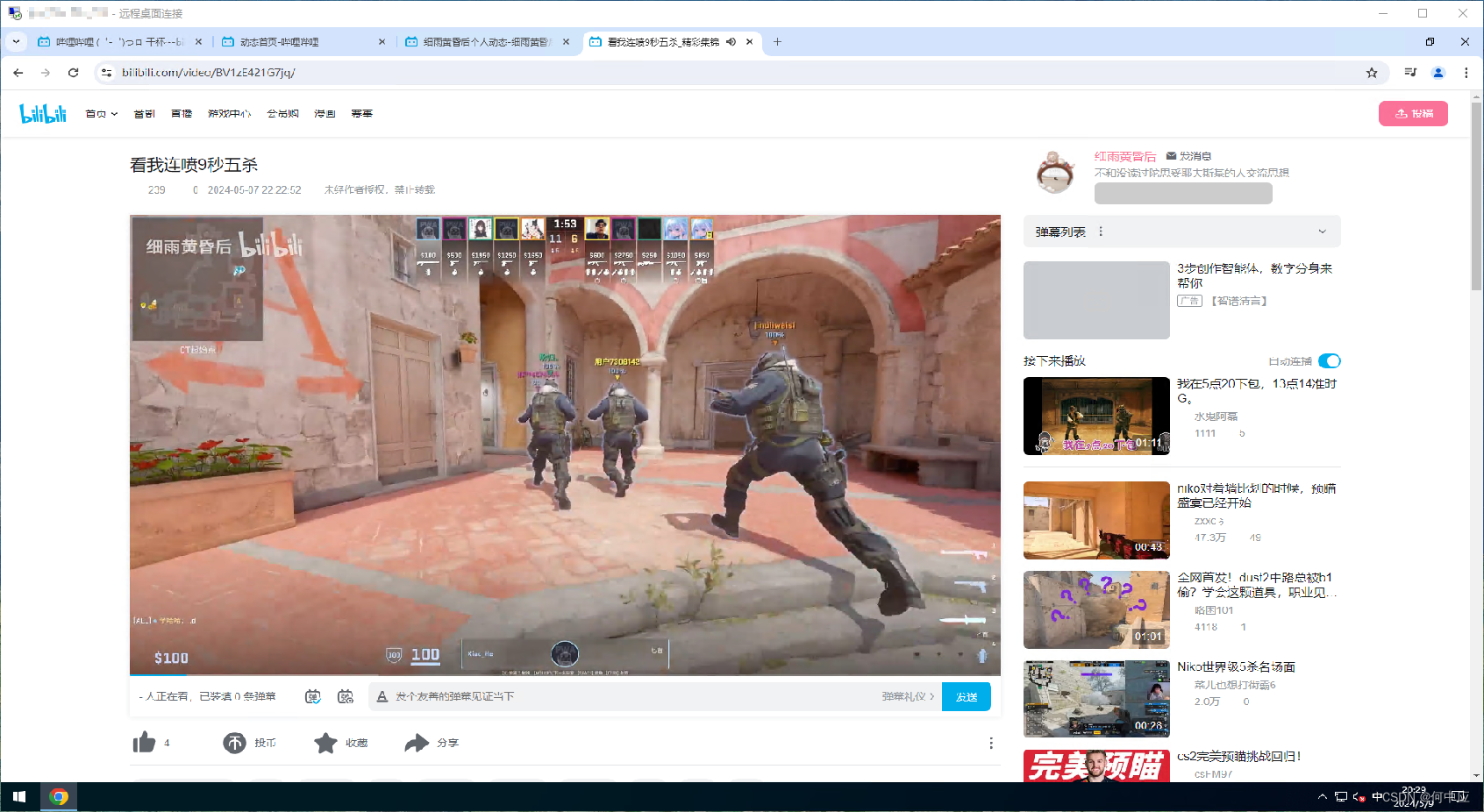
总结
本文总结了远程连接阿里云ECS不同系统镜像的方式,以及Windterm工具的基本使用。